如何在PPT中使用画笔?ppt笔使用方法介绍 |
您所在的位置:网站首页 › ppt里面怎么用画笔写字的 › 如何在PPT中使用画笔?ppt笔使用方法介绍 |
如何在PPT中使用画笔?ppt笔使用方法介绍
|
当前位置:系统之家 > 系统教程 > PPT笔使用方法介绍
如何在PPT中使用画笔?ppt笔使用方法介绍
时间:2017-11-16 14:57:13 作者:chunhua 来源:系统之家 1. 扫描二维码随时看资讯 2. 请使用手机浏览器访问: https://m.xitongzhijia.net/xtjc/20171116/112094.html 手机查看 评论 反馈  工作总结PPT模板 海量资源 竞聘述职PPT模板 每日更新 企业培训PPT模板 风格多样 教学课件PPT模板 任意下载如何在PPT中使用画笔?在听老师或领导演讲PPT的时候,会发现他们经常会把重点用画笔圈起来,那么这个PPT笔要如何使用呢?其实很简单,如果你不知道的话,下文将为揭晓答案! 操作步骤如下: 1、打开PPT幻灯片,新建一个幻灯片。
2、在建好的幻灯片上输入一些内容。
3、在幻灯片放映时,选择从当前开始。
4、点击右键-指针选项-选择圆珠笔。
5、出现笔的形状,找到需要强调的部位,划就可以了。
以上就是PPT笔的使用方法,如果你也需要为大家解说PPT,那么这个画笔功能是个不错的选择哦! 标签 画笔PPT背景图片怎么插入?PPT背景图片设置方法 下一篇 > 幻灯片备注怎么设置?PPT怎么加备注页? 相关教程 【最新推荐】笔记本Win10系统专业版:免费下... Win10怎么设置专注助手优先级 Windows11账户怎么锁定,试试这3种方法! 如何下载到好用的Win7-目前公认最流畅的Win7... 【告别卡顿】2024最新精简电脑系统:推荐下载... 如何下载最新的Windows系统-2024最新版本Wind... Win11表情符号输入方法,一看就会! 告别捆绑软件!2024最新纯净版系统下载 如何下载Win10专业工作站版,一招轻松搞定! 如何下载最流畅稳定的Win11系统-Win11最稳定...
PPT添加备注怎么设置?PPT添加备注设置教程 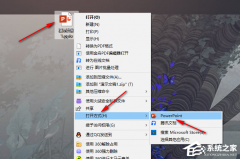
PPT打开后字体变成乱码怎么办?一招轻松搞定! 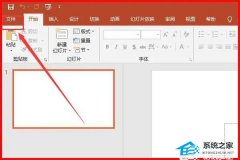
PPT无法复制粘贴怎么办?PPT无法复制粘贴的解决方法 
PPT如何调整为竖版?PPT版面怎么改为竖向? 发表评论共0条  没有更多评论了
没有更多评论了
评论就这些咯,让大家也知道你的独特见解 立即评论以上留言仅代表用户个人观点,不代表系统之家立场 |
【本文地址】
今日新闻 |
推荐新闻 |




